
Szinte minden számítógépes tulajdonos időről időre néz, hogy nézze meg a fotók. A Windows alkalmazás végrehajtásához a szabványos megoldások felelősek, de néha egyszerűen nem felelnek meg a felhasználóknak a korlátozott funkcionalitás miatt. Természetesen a fő cél, akkor jól tűrik, de néha szeretne választani egy sor képek egy külön mappába, vagy használja a szerkesztési lehetőségek változtatni a méret vagy médiafájlt. A speciális harmadik féltől származó programok segítenek megbirkózni mindezzel, amelyet tovább fognak vitatni.
Xnview.
A mai lista első helyén van egy Xnview alkalmazás. Számos olyan funkcióval rendelkezik, amelyek lehetőséget adnak arra, hogy szinte minden meglévő formátum képével dolgozzanak. A főablak felső oldalán több eszköz van a képen való kölcsönhatáshoz a megtekintés közben. Például átfordítható, megváltoztathatja a skálát, tükrözi függőlegesen vagy vízszintesen. A panel felett kissé megjeleníti a lapokat - ez az Xnview egyik fő előnye. Nem kell több ablakot nyitnia, mert minden új képet külön lapon helyeznek el, amely lehetővé teszi, hogy gyorsan átváltson az összes. Még gyorsnézet, a beépített böngésző válaszolt, így nem kell elérni a szabványos vezeték minden alkalommal, hogy menjen a fénykép megjelenítéséhez.
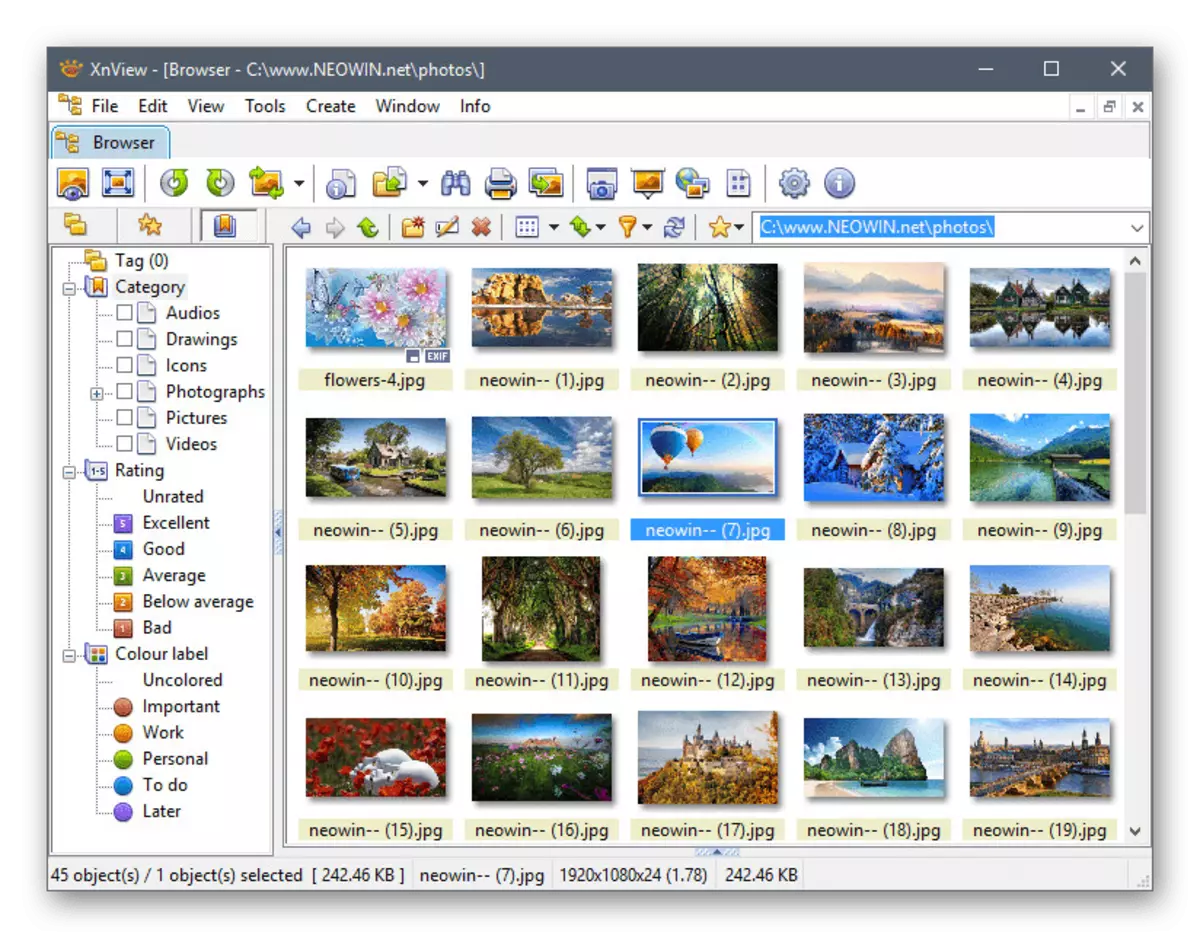
Most növeljük az érdekesebb XnView funkciók témáját. Ezek közé tartoznak a képszerkesztő eszközök. Elérhető változás színmód, vágás, átalakítás és átalakítás más formátumokba. Mindez egy speciális menüben történik, ahol a gombok és az elemek orosz fordításra kerülnek, ezért nem szabad nehéz a tapasztalatlan felhasználókkal szemben. Érdemes megjegyezni, hogy egy képkapacitás jelenlétét is megjegyezzük. Például elvégezheti a teljes képernyő, egy ablak vagy tetszőleges terület képernyőképét, majd azonnal szerkesztheti azt az Xnview segítségével. Ez a szoftver reprodukálhatja a zenét és lejátszhatja a videót, ha szükséges. Az xnview egyetlen hiánya nagy méret, de ezt egy hatalmas számú funkció okozza, és szükségszerű. Ezt a szoftvert letöltheti a hivatalos webhelyről a gomb melletti gombra kattintva.
Faststone Image Viewer.
A Faststone Image Viewer egy másik többfunkciós program, amelyet e cikken belül akarunk beszélni. Először jegyezze meg a szabványos megtekintési módot. Ezzel diavetítést futtathat, megváltoztathatja a skálát, forgathatja vagy hatást gyakorolhat valós időben. Ami a diavetítés módot illeti, egy külön menüben van konfigurálva, amely képes bekapcsolni a forgalmas, véletlenszerű megrendelést, a ciklikus megtekintést, az automatikus simítás és a média megjelenítését. Mindezeket az opciókat manuálisan szerkesztheti a felhasználó által a megfelelő elemekkel ellentétes jelölőnégyzetek beállításával. Mint az előző képviselő esetében, a Faststone Image Viewer saját böngészővel rendelkezik, amely lehetővé teszi, hogy gyorsan váltson a képek között, és használja az előnézetet.
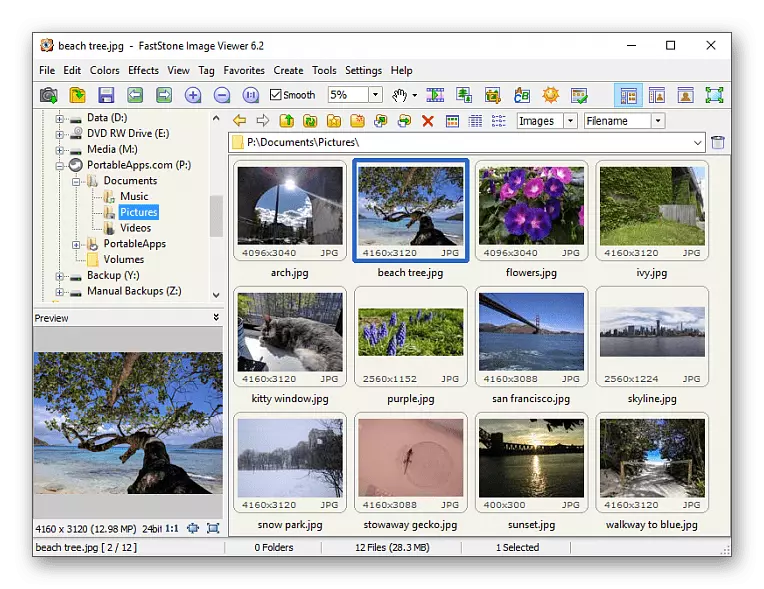
A Figyelem megérdemli és beépíti a Faststone Image Viewer-be, egy szerkesztőt, amely lehetővé teszi különböző effektusok, elemek, például vízjel, keret vagy stencil bevezetését. Ez magában foglalja az átalakítási és vágási képekhez szükséges eszközöket. Szükség esetén egy képet küldhet a nyomtatáshoz, az előzetesen kipusztító paraméterekhez, tekintettel a mezőkre, a helyszínre, a gamma korrekcióra és a végső méretre. A Faststone Image Viewer képes képeket kapni a lapolvasóból, vagy egy képernyőképet készíthet, ami hasznos lehet néhány felhasználó számára. Ez a szoftver ingyenesen kerül, és az oroszul is teljesen lefordul.
AcdeSee.
Körülbelül ugyanaz az elv, mint a két korábban tárgyalt alkalmazások ACDSEE-t működtetnek. Természetesen ebben a szoftverben ugyanazok a lehetőségek vannak, amelyeket korábban tárgyaltunk. Ez magában foglalja a jelen standard néző, a képesség, hogy módosítsa az egyes kép viszont a beépített böngésző és szakaszt mediades, hogy rendelkezésre állnak a változásra. Azonban az ACDSEE és az egyedülálló tulajdonságok vannak, amelyeket nem beszéltünk korábban. Fizessen különös figyelmet a fotókönyvtárra: azokat meghatározott paraméterekkel rendezik, például a kép dátuma, majd megjelenik az ablak miniatűr módjában, amelyet kifejezetten kiosztottak erre.
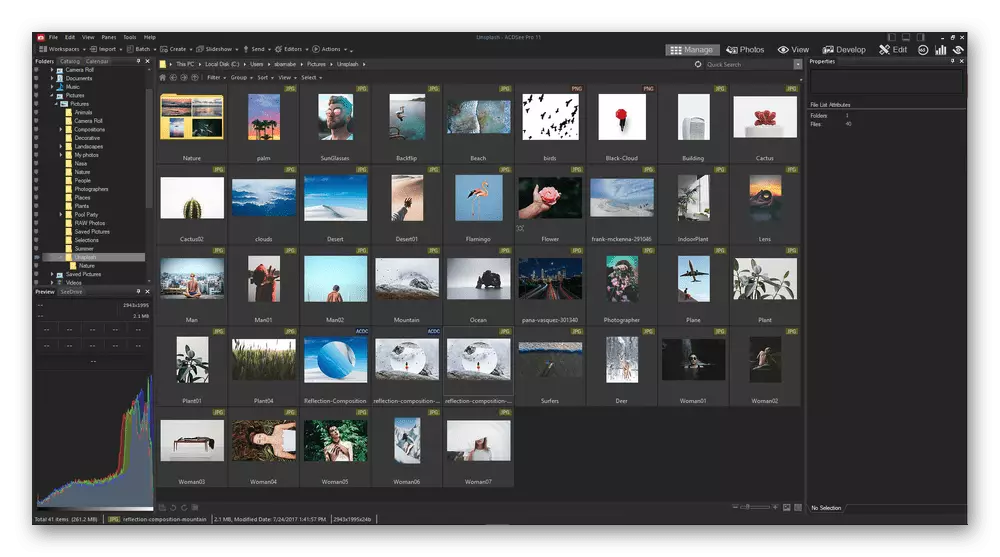
Ezenkívül az ACDSEE új paramétereket beágyaz a szabványos karmester helyi menüjéhez. A jobb egérgombbal kattintson az egyik képre, hogy megtekinthesse őket. Ezek közül egy kis előnézeti ablak van a fontos információk megjelenítésével (a kép felbontása és mérete). Egy másik fájl megnyitható a programon keresztül mind a megtekintéshez, mind a nyomtatáshoz vagy szerkesztéshez. Megemlítjük és kinyomtatjuk az üzemmódot, amely sok paraméterrel rendelkezik, mint az operációs rendszer szabványos eszköze, beleértve a kép olvasását a szkennerből. A fő mínusz ACDSEE fizetendő. Azonban egy hónapos próbaverzió van a hivatalos webhelyen, ezért azt tanácsoljuk, hogy először teszteljük azt, hogy eldöntse, hogy érdemes megvásárolni ezt a szoftvert.
Irfanview.
Az Irfanview-ben hatalmas menü van a diavetítés részletes beállításához, így először meg akarjuk állítani. Itt be kézzel a pillanatfelvétel intervallum, aktiválja a ciklikus kijelző, viszont az automatikus váltás teljes képernyős módban, letölthető listáját mentett fájlok és add át a személyes böngészője mindegyik viszont. A megjelenített szöveg konfigurációja sajátos szkriptek kidolgozásával érhető el, amely segít megérteni az ablakban jelenlévő leírást. Ami a megtekintést és ellenőrzést illeti, ugyanúgy történik, mint a korábban említett programokban, valamint saját böngészőjében.

Ezután beszéljünk további lehetőségekről. Képek szerkesztése az irfanview-ben egy külön ablakon keresztül történik. Új méreteket állíthat be a szélesség és a magasság manuális megadásával, kombinálhatja több képet, állítsa be a színt, a fényerőt és a kontrasztot. Van egy átalakító, amely megfogalmazza a fényképeket más népszerű formátumokká. Ez olyan, mint egy objektum, így azonnal és egy teljes mappával. Az IrfanView lehetővé teszi, hogy kivonja az ICL, DL és az EXE formátumok formátumú fájlokat, amelyek néha hasznosak a felhasználók bizonyos kategóriájához. A szabványban már a nyomtatás konfigurálható, rögzítse a tartalmat a szkennerből és az ablak vagy az egész képernyő képernyőképeinek létrehozása.
Qimage.
Qimage - egy másik fejlett fotónézegető, hatalmas számú további lehetőséggel. Ez a szoftver inkább egy grafikus szerkesztő, de erre nincs számú alapvető eszköz. Ehelyett a fejlesztők kínálnak kényelmes felületen oszlik több egyéni lapok, ahol egy beépített böngésző, transzformáló ablak van, és az utolsó cserép több lappal további beállításokat. Szükség esetén a Qimage segít megtalálni a kívánt fotót az egész számítógépen, vagy csak egy mappában előre meghatározott paraméterekhez.

Azonban vannak Qimage és Options, amelyek lehetővé teszik a kép szerkesztésének minden lehetséges módját. Majdnem mindegyikük társul a Chroma korrekciójához, amely optimalizálhatja a kép minőségét, például túl sötét vagy fényes helyek jelenlétében. Minden változás egy speciális ablakban történik a csúszkák mozgásával, az értékek beállítása és bizonyos színvisszaadási módok aktiválása. Kiváló kiegészítő kiegészítés kétféle típusú, ahol a fénykép kezdeti állapota megjelenik az egyikben, a másik végeredményben. Sajnos, Qimage-ban nincs orosz interfész nyelv, így az újonc felhasználóknak időt kell fizetniük az összes tétel felfedezésére, és ez az alkalmazás díjra is vonatkozik.
FastpictureViewer.
A fentiekben beszéltünk olyan többfunkciós programokról, amelyek különböző műveleteket végezhetnek képekkel, beleértve a standard nézetet is. Most a FastpictureViewerről beszélünk. Ez egy egyszerű alkalmazás, amely csak a képek megtekintéséhez engedélyezhető, megváltoztathatja a méretét, megkapja a médiában tárolt fő és kiegészítő információkat, és csatlakoztassa a bővítményeket. Csak a bővítményekről, és külön kell mondani. A hivatalos honlapon letölthetőek vagy beszerzések állnak rendelkezésre, és jelentősen bővítik a szoftver általános funkcionalitását. Az ilyen kiegészítéseknek köszönhetően lehetővé teheti a formátumú átalakítót a FastpictureViewerben, egy külső szerkesztőben, vagy titkosíthatja a pillanatfelvételt az algoritmusok segítségével.

A FastpictureViewer azonban hatalmas mínusz, amely a fizetett eloszláshoz kapcsolódik. A felhasználónak még akkor is meg kell fizetnie egy olyan program legszélesebb körű összeszerelését, amely nem tartalmaz további plug-in-t, de mielőtt ezt letölthetné Demo verzióként. A fejlettebb építésű ár növekszik, amint növeli a beépített funkciók számát. Ezt javasoljuk erről részletesebben a szoftver hivatalos honlapján, miközben az alábbi link alatt mozog.
Zoner fotóstúdió.
A sorban van egy alkalmazás, amelyet Zoner Photo Studio nevezünk. Ha szüksége van egy program, amely lehetővé teszi, hogy csak képeket tekinthetünk, nyugodtan válthat a tanulmány más képviselői a mai anyag, mivel ez a szoftver egy multifunkcionális kombájnokat kölcsönhatás digitális képeket. A felhasználó számos különböző műveletek elvégzésére tervezett különböző modulokat kap. A Zoner Photo Studio első elindításánál egy kényelmes kezelő jelenik meg a képernyőn. A nyitott pillanatfelvétel kiválasztásra kerül, kategóriák szerint válogatva és szűrők telepítése. Ha szeretné megnyitni egy pillanatfelvételt csak nézni, akkor egy külön panel lesz az alján. Ezen keresztül kapcsolja át a keretek, a skála változás, a képforgás, a fényerő beállítás, a fájl vagy átmenet törlése a szerkesztéshez.
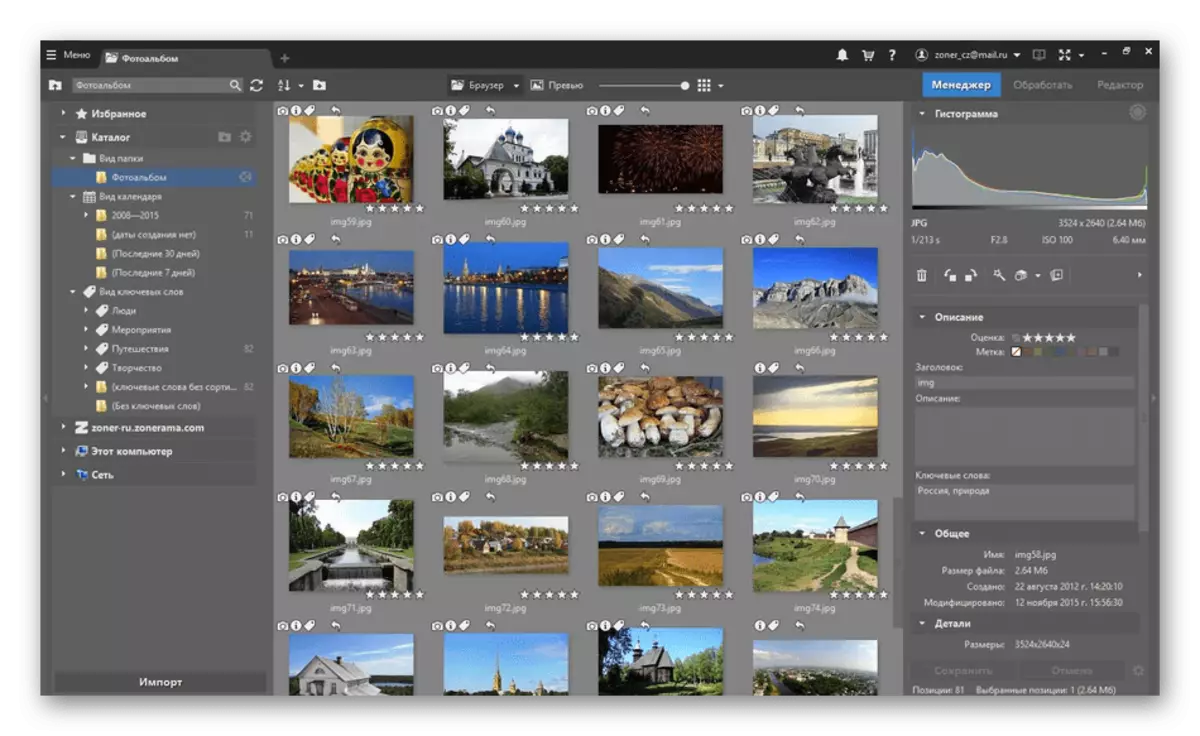
A következő Zoner Photo Studio modulok közvetlenül szerkesztik a rendelkezésre álló képeket. A Projekt fülön konfigurálhatja a fehéregyensúlyt, állítsa be a zársebességet, módosítsa a színtónust, a fényerőt, a kontrasztot és mindent, amely a digitális képen vagy bármilyen képen található színes átvitelhez kapcsolódik. Ha a "Szerkesztő" fülre megy, egy nagy panel jelenik meg a grafikus szerkesztőhöz ismerős eszközökkel. Mindent megtesz, ami például a szokásos Photoshopban történik. A vizsgált alkalmazás kiegészítő lehetőségeiből megjegyezzük a videó modult. Egyszerű görgők jönnek létre, például rövid szegmensekből vagy több képből. Különböző átmeneteket adhat hozzá, zenét, és állítsa be a kijelző beállításait. Természetesen minden ilyen funkciónak meg kell fizetnie, hiszen a Zoner Photo Stúdió díjra vonatkozik.
Ashampoo fotóparancsnok.
Az Ashampoo fotóparancsnok egy jól ismert vállalatból egy másik multifunkcionális megoldás, amelyben számos eszközt különféle eszközök gyűjtik össze a képekkel való kölcsönhatáshoz. Természetesen ez a szoftver szabványos képnézési opcióval rendelkezik, amely lehetővé teszi, hogy gyorsan átválthassa őket, és szerkessze a valós idejű szerkesztést. Jelenleg a fotóparancsnokban és a megfigyelőben, de lehetőségei egy kicsit szélesebbek, mint azok a menedzserek, amelyeket korábban már beszéltünk. Például a könyvtárak létrehozása azokon keresztül történik, ahol a szükséges fájlokat hozzáadják. Ugyanakkor, számukra azonnal megváltoztathatja a nevet, bekapcsolhatja a rendezést, vagy konfigurálhatja a kijelző megrendelését, egyszerűen mozgathatja az objektumokat. A következő a szerkesztési modul, sok olyan eszköz, amelyből a fejlesztők átkerültek egy másik Ashampoo Snap tulajdonosi megoldásból. A felhasználó meghívást kapott arra, hogy szöveget, formákat adjon hozzá, árnyékot alkalmazzon, vagy távolítsa el a piros szemek hatását.

Egy másik szerkesztő Ashampoo fotóparancsnok több képet kombinálhat egy, különböző formátumú kollázsokat hozva. Ehhez speciális címsorok kerülnek alkalmazásra, és a felhasználó csak akkor állítsa be a fájlokat magukat, és módosítsa a helyüket, ha szükséges. Figyeljen a konverterre: vele együtt a kép átalakul a rendelkezésre álló formátumok bármelyikére, és maga a kép használható a nyomtatott paraméterek beállítása után. Az Ashampoo fotóparancsnok eloszlik, így kezdjük, azt tanácsoljuk, hogy letöltsön egy ingyenes 30 napos verziót, hogy megértsük, hogy ez megoldást jelent a figyelmedre.
Picasa.
Picasát helyeztünk a mai anyag utolsó helyére, mivel a Google hivatalosan leállt a szoftver támogatására. Most csak a harmadik fél forrásból letöltheti. Ennek lehetősége gyakorlatilag megegyezik a fentiekben már tárgyalt többfunkciós alkalmazásokkal. Van egy személyes böngésző, egy modul a fényképek megtekintéséhez, a kollázsok létrehozásának eszköze, a kötegelt átalakítás, a vízjelek méretének változása és kivetése a fotóban, valamint sok más lehetőség, amely hasznos lesz a képekkel a képekkel a számítógépen.

A Picasa hatalmas számú olyan eszközt tartalmaz, amelyek nem találnak egy másik szinten egy ilyen szinten. Például a saját algoritmusok használatával, egy személyi definíciókat a kereteken, valamint más elemekkel, amelyek részt vesznek az automatikus fotórendezésben. Ez vonatkozik erre és a színekre, például csak zöld van kiválasztva, majd a szkennelés elindul, és néhány másodperc múlva a fájlok eredménye megjelenik a képernyőn. A csoport átnevezése vagy szerkesztése, valamint a webes galériák létrehozása támogatott. Olvasson többet mindezről egy külön véleményünkben honlapunkon a következő gombra kattintva.
Ez nem minden olyan program, amely lehetővé teszi a számítógépen lévő fotók megtekintését. A mai leírásban csak a legnépszerűbb és leggyakrabban használtuk. Fedezze fel a listát, és válassza ki a megfelelő opciót a képek kezeléséhez.
